华为随身wifi设置步骤?
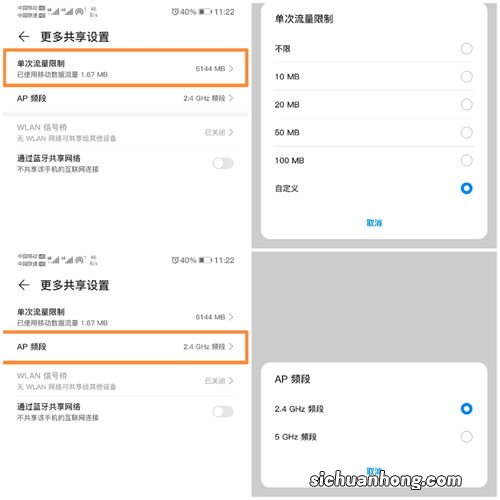
演示机型:华为P40系统版本:EMUI 11.0.0 打开华为随行wifi的后盖和电池,在内部找到这款产品的wifi账号和密码,把wifi账号和密码记下来 。
打开后盖和电池之后可以看到sim卡槽,把sim卡插入到卡槽里面 。
安装完成之后翻到华为随身wifi的正面,可以看到有一个开关,长按开关键就可以打开华为随身wifi 。
华为随身wifi打开之后就可以发送信号了,然后打开我们的手机 , 用我们的手机连接华为wifi的无线信号 。账号和密码就是我们在第一部中找到的账号和密码 。连上之后,我们就可以正常使用了 。

设置方法:
1、将华为随身wifi的电池取出之后,可以看到内部也印有Wi-Fi帐号和密码 。华为随行WiFi支持标准SIM卡插槽,支持TD-LTE制式4G网络 。
2、将随行WiFi插入上网卡,一键开机之后就可以上网使用了,账户名跟密码都印在机身内部,不过为了安全起见还是修改一下为好 。
3、随行WiFi可以通过手机APP进行操控 。下载HuaweiHiLink APP之后就可以正常进行使用了 。在主界面可以看到网络信号强度、修改登录密码、查看已使用流量、电量等基本信息,方便时时了解到流量使用情况 。
4、如果在其它东西都正常的情况下,连接上wifi不能用的话,设备本身是自带有重启键位的 。需要取卡针去触发 。
随身wifi就是可以随身携带的wifi信号,通过无线移动路由器和无线运营商提供的无线上网芯片(sim卡),组成一个可以移动的wifi接收发射信号源 , 通过此套设备 , 可以连接到2.5G、3G或者4G网络上,形成可以移动的wifi热点,是满足出差移动办公的商务及旅游人士对网络依赖的需求 。
随身wifi特点
1、方便,不受网线约束,可以随时随地上网 。
2、经济 , 对于出行人员 , 很多高端酒店不提供或者收费很高 , 使用此方案,可以降低费用 。
3、安全,随身wifi是实用者独享或者是熟识的人共享,避免使用公共wifi,信息泄露的风险 。
4、操作简单,无需设置,开机就可以使用 。
###其它资料参考###通过华为随行WiFi的 WPS功能 , 您无须手动输入复杂的 WLAN 密码 , 就能快捷、安全地建立WLAN连接 。此处以华为手机与华为随行WiFi建立 WPS 连接为例,手机1未连接华为随行WiFi,手机2已连接华为随行WiFi 。
提示:要使用华为随行WiFi的 WPS 功能,需要连接的 WLAN终端设备具有 WPS 按钮功能 。这个 WPS 按钮可以是物理上的硬件按钮,也可以是软件中的模拟按钮(例如:手机中的 WPS 软件模拟按钮),如苹果设备就不支持 WPS 功能 。此处仅以华为手机与华为随行WiFi建立 WPS 连接为例,其他 WLAN终端设备如何启动 WPS 功能请参考该设备的使用手册 。
【华为随身wifi设置步骤】方式一:通过PBC建立WLAN连接
手机1中选择设置 > WLAN > 高级设置 > WPS 连接(具体操作路径以您手机为准,找到 WPS 配对功能即可) 。
在手机2浏览器地址栏中输入192.168.8.1登录 Web 管理界面 。输入管理页面的登录密码进入管理页面,选择高级设置 > WLAN > WLAN WPS 。
按下手机1上的WPS按钮后,2分钟内单击PBC 连接后,即可完成WLAN连接 。
方式二:通过PIN建立WLAN连接
选择手机1中设置 > WLAN > 高级设置 > WPS PIN 码连接(具体操作路径以您手机为准,找到 WPS 配对功能即可),点击WPS PIN 码连接生成 PIN 码 。
在手机2浏览器地址栏中输入192.168.8.1登录 Web 管理界面 。输入管理页面的登录密码进入管理页面,选择高级设置 > WLAN > WLAN WPS 。
将手机1生成的PIN码输入到WLAN WPS页面中,单击连接后,即可完成WLAN连接 。
###其它资料参考###1、按住华为随身WiFi设备的电源3秒以上,打开WiFi设备电源 , 等待指示灯亮起 , 即可正常使用;
2、手机或移动设备可连接WiFi , 开启WiFi功能,会在WIFI列表中显示随身WIFI的SSID名称(每部机器的SSID在机器后盖内侧,密码也可查看);
3、在WIFI列表中点击此时WiFi的名称,输入机器密码,点击确定,待移动设备连接成功,屏幕的WIFI信号会显示已经连接;
4、登陆WiFi的网址进行WiFi的参数设置,网址可查看华为随身WiFi说明书 , 用户名和密码都是admin 。可进行WiFi名称和密码的修改 。这样即可成功使用了 。
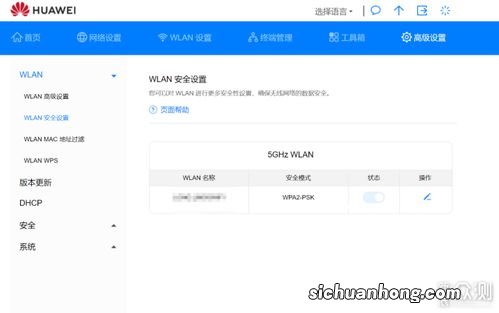
猜你喜欢
- 华为换小米可以克隆吗
- 华为手机怎么查看备份内容
- 低配电脑要不要开垂直同步
- 华为mate40pro来电闪光灯怎么设置
- 华为手机用什么键可以截屏
- 怎么用电脑玩光遇
- 华为短信通知怎么设置
- 华为手机夜间模式怎么打开
- 华为gps设置在手机什么位置
